Hogyan kell telepíteni az illesztőprogramot wi-fi adapter a laptop asus
Miért utasítás csak ASUS? Mert valójában nem számít, milyen a laptop, ha azt minden sima telepítve, mint a Windows 10, vannak minden ugyanaz. Az a tény, hogy a folyamat a telepített vezeték nélküli adapter, ez egy kicsit, mint az ő keresési és letölthető. Nagyon fontos, hogy a vezető csak a telefon típusát, a telepített adaptert, és a Windows operációs rendszer van telepítve a laptop. Egyszerűen fogalmazva, sok problémája van találni, hogy pontosan a megfelelő vezeték nélküli adapter illesztőprogram inkább telepítsük.
Működni fog egy ilyen rendszer:
- Ellenőrzése Wi-Fi adapter illesztőprogram Eszközkezelőben. Meg kell győződni arról, hogy a driver nincs telepítve egyáltalán. Ha be van állítva, akkor hogyan működik. Ebben az esetben, akkor valószínűleg szeretné telepíteni az illesztőprogramot, mert néhány probléma a működését az internet, mint a Wi-Fi az ASUS laptop.
- Keressen és töltsön le vezető nélküli adapter a ASUS notebook és Windows-verziók (10, 8, 7).
- Az illesztőprogram telepítése az ASUS laptop.
Várja ki elkezdi. Ellenőrizze az illesztőprogram Eszközkezelőben
Először is meg kell, hogy menjen az Eszközkezelő, és hogyan állnak a dolgok a vezető a vezeték nélküli adapter. Azonnal tudom mondani, hogy ha van egy laptop Windows 10, a sofőr valószínűleg beállítva. Igen, lehet, hogy nem működik (vagy egy csomó probléma). de a „tíz” szinte mindig hozza a vezető. Én is az ASUS laptop, és még elég öreg már, de telepítése után a Windows 10, a Wi-Fi szerzett magának, nem telepíti az illesztőprogramot.
Ha Windows 7 vagy Windows 8, akkor az illesztőprogram telepítését követően a rendszer valószínűleg le kell tölteni és telepíteni manuálisan.
Menj a Device Manager. Kattintson a jobb gombbal a „Számítógép” (ez a számítógép). és az új ablakban a bal oldalon, válassza a „Device Manager”.
Ha a lap „Hálózati adapterek” a cím nem az adapter, amely a „Wi-Fi”, vagy a „Wireless”, akkor a vezeték nélküli adapter illesztőprogram nincs telepítve. Be kell, hogy töltse le és telepítse.

Ha a vezeték nélküli adapter (általában a Windows 10). de a Wi-Fi nem működik, akkor telepítse újra az illesztőprogramot a kézikönyvben, vagy próbálja ki a javaslatokat a cikket: a probléma a vezető a vezeték nélküli Wi-Fi adapter Windows 10.
Talán a laptop volt benne meghajtó lemezre. Ebben az esetben, akkor próbálja meg telepíteni azt.
Hol és milyen meghajtó letölthető Wi-Fi a laptop ASUS?
Vezetők mindig le kell tölteni a hivatalos weboldalon. A mi esetünkben ez a helyén ASUS. Mindig van a legfrissebb illesztőprogramokat, és hasonlók szükséges. A lényeg az, hogy a helyszínen talál illesztőprogramot a laptop modell szerint.
1. elején mi kell tudni, hogy a modell a laptop. Ha nem tudja, melyik modell van, akkor láthatjuk az alján a laptop, a bélyeget. Én például az ASUS K56CM.

3 A keresési eredmények oldalon, vagy menjen a laptop, és a „Support” fülre, vagy kattintson a linkre „Support”.
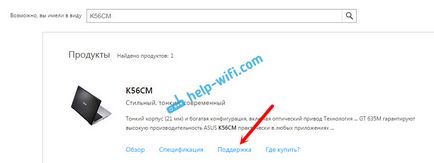
4. Menj a „Drivers & Utilities”, és válassza ki az operációs rendszert. Azt, például a Windows 7 64bit.
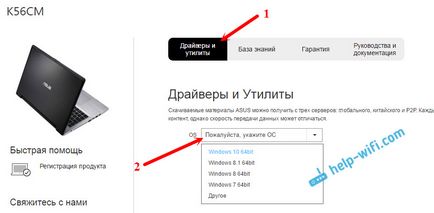
Lehet, hogy a laptop modell és a választott rendszer egyszerűen nem lesz járművezetők. Például a laptop nem egy vezető Wi-Fi a Windows 10. Itt:
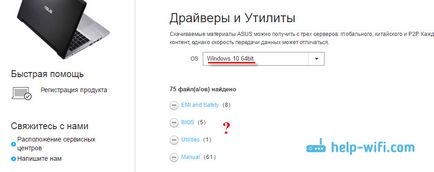
De ugyanakkor, az én esetemben, a vezető, hogy a Windows 10 nőtte ki magát jól működik. Talán csak most szerencsés.
5 Így úgy döntöttünk, az operációs rendszer, és megjelenik egy lista a rendelkezésre álló járművezetők. Ők lesznek sorolva listájában. Szükségünk van egy „vezeték nélküli” szakaszban. Nyissa meg. Ott látni fogja már saját vezetők, ami letölthető. De van egy másik árnyalatot.
Általános szabály, hogy az egyik modell notebook gyártó állítja a vezeték nélküli adaptert a különböző gyártók. Általános szabály, hogy az ASUS Intel, Atheros, és a Broadcom. Ezért írja: "Az Intel WiFi vezeték nélküli LAN Driver" vezetők lesznek a listán, "Atheros Wireless Lan Driver and Application".
Meg kell tudni, hogy mi a gyártó telepítve az adaptert a laptop. Ehhez töltse le és futtassa a kis program HWVendorDetection. Akkor töltse le ezen a linken. Fuss, hogy lássuk az eredményt.

Mint látható, én Atheros adapter.
Tehát, töltse le a driver az Atheros adapter.
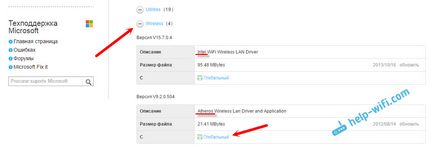
Mentse a fájlt a számítógépre. Amikor betöltött fogjuk telepíteni.
A vezeték nélküli adapter illesztőprogram egy laptop ASUS
A legnehezebb dolog, amit tettek, mi a vezető a számítógépen. Most meg kell telepíteni. Ehhez nyissa meg a fájlt, keresik benne a setup.exe fájlt. és futtatni.
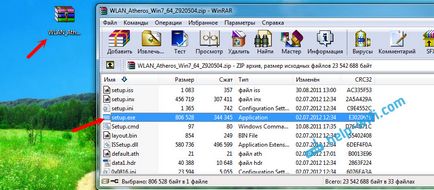
Indítsuk el a program telepítése. Telepítő fog megjelenni egy ablak, ahol csak meg kell, hogy kövesse az utasításokat. Nyomja meg a „Tovább” gombra. Az illesztőprogram telepítése végén, a notebook engedélyt kér, hogy indítsa újra. Reboot, és szívesen dolgoznak Wi-Fi-vel.
Néhány hasznos link: